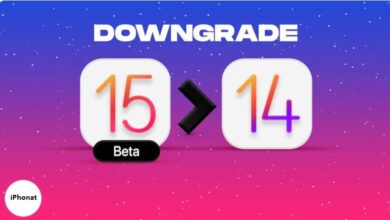طريقة شرح كيفية إرسال فاكس من iPhone
كيفية إرسال فاكس من iPhone ، قد يبدو إرسال الفاكسات قديمًا ، ولكن لا يزال لها استخدامات. تسهل العديد من تطبيقات الفاكس إرسال المستندات واستلامها دون الحاجة إلى جهاز فاكس تقليدي. من بين هؤلاء ، يعد iFax أحد أفضل الخيارات. في هذه المقالة ، سأستخدمها لشرح كيفية إرسال فاكس من جهاز iPhone الخاص بك.
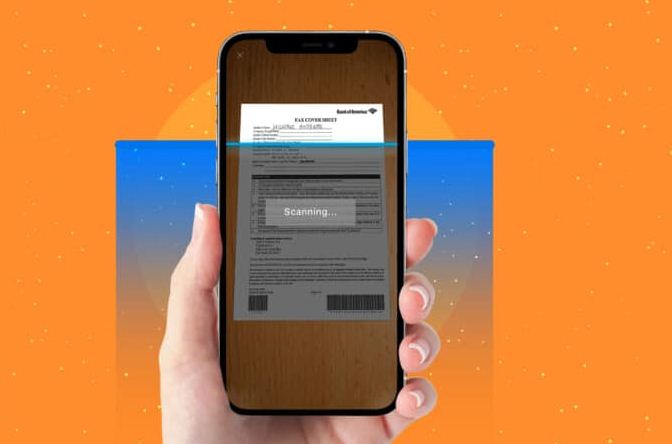
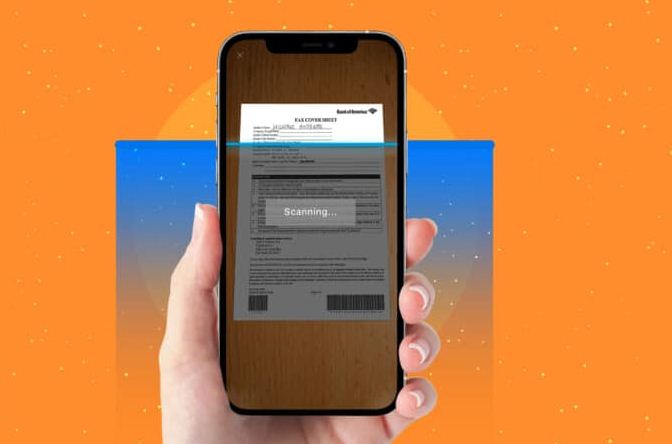
لكن أولاً ، دعنا نوضح سبب احتياجك لاستخدام هذه الطريقة في عصر البريد الإلكتروني وتقنيات الاتصال الحديثة الأخرى.
لماذا لا يزال الناس يستخدمون الفاكس؟
على الرغم من تقدم تطبيقات المراسلة والبريد الإلكتروني ، فإن الفاكس حي وبصحة جيدة! يتم استخدامه من قبل الشركات في جميع أنحاء العالم ، وخاصة في الولايات المتحدة واليابان وألمانيا. غالبًا ما يُفضل الفاكس على البريد الإلكتروني لأنه طريقة أكثر أمانًا لإرسال المستندات ، خاصةً عند تضمين التوقيعات.
أصبحت التواقيع المرسلة بالفاكس مقبولة قانونًا في أواخر الثمانينيات وأوائل التسعينيات وهي مقبولة على نطاق واسع. على الرغم من أن قانون التوقيعات الإلكترونية في عام 2000 أعطى التوقيعات الرقمية قوة قانونية مماثلة ، إلا أنها لم يتم قبولها على نطاق واسع حتى الآن.
علاوة على ذلك ، يمنحك الفاكس تأكيد الاستلام ، والذي غالبًا ما يكون مفقودًا في رسائل البريد الإلكتروني وأشكال الاتصال الأخرى.
لذا ، صدق أو لا تصدق ، لا يزال الفاكس يعتبر طريقة سريعة ومريحة لإرسال المستندات واستلامها. لكن الشيء الوحيد الذي تغير هو أن أجهزة الفاكس التقليدية ليست ضرورية. بفضل وفرة التطبيقات ، يمكنك إرسال واستقبال رسائل الفاكس عبر الإنترنت على جهاز iPhone أو جهاز الكمبيوتر الخاص بك.
المفضل لدي هو تطبيق iFax لأجهزة iPhone ، وهو سهل الاستخدام للغاية وينجز المهمة بسرعة ، كما هو موضح أدناه.
كيفية المسح الضوئي والفاكس من جهاز iPhone الخاص بك
و التطبيق iFax يوفر وسيلة مريحة لوثائق الإرسال من اي فون الخاص بك. ستحتاج إلى الاشتراك لاستخدامه ، لكنه يقدم نسخة تجريبية مجانية مناسبة لمدة 7 أيام.
يبدأ اشتراك iFax الأساسي بسعر 24.99 دولارًا في الشهر. يتيح لك التطبيق إرفاق مستند أو صورة أو كتابة نص أو مسح مستند ضوئيًا بالفاكس. إليك الطريقة:
- قم بتنزيل تطبيق iFax من متجر التطبيقات.
- افتح التطبيق واضغط على إرسال فاكس مجاني .
- في ملء التفاصيل مثل المستلم ورقم الفاكس ، اسم ، وأي تعليقات لديك.
- انقر فوق مسح / إضافة مستند لإرفاق المستند الذي تريد إرساله.


5. حدد مكان المستند / الصورة.
6. يمكنك أيضًا إنشاء المستند بالنقر فوق Scan a Document أو Write Text .
7. قم بتحرير المرفق الخاص بك حسب الحاجة.
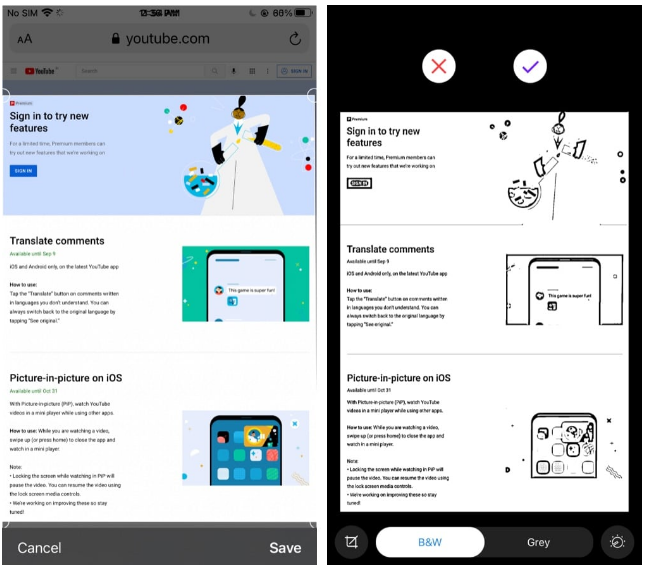
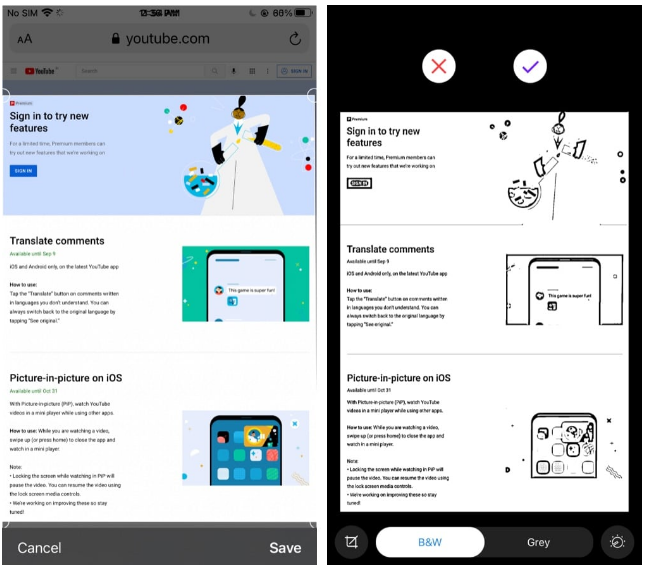
8. بمجرد إرفاقه ، سترى معاينته .
9. انقر فوق إرسال لإرسال الفاكس إلى المستلم.
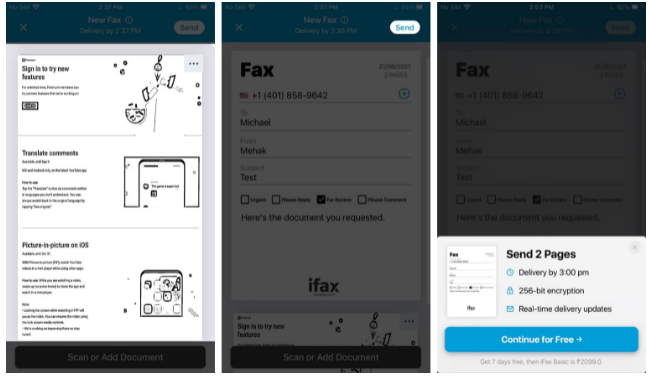
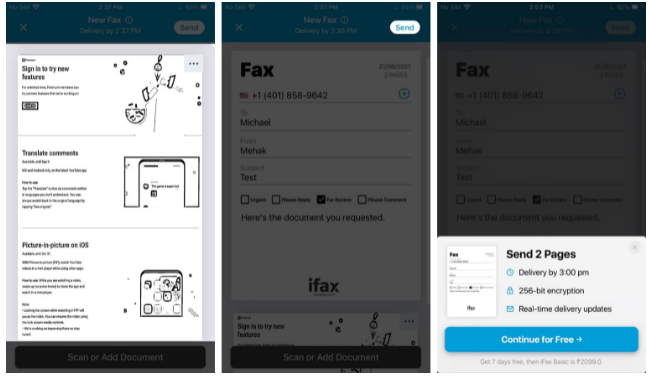
يمكنك أيضًا استخدام تطبيق iFax للحصول على رقم فاكس لاستلام المستندات. لهذا، انقر فوق الحصول على رقم الفاكس على التطبيق الشاشة الرئيسية واختيار الخاصة بك المكان و عدد .
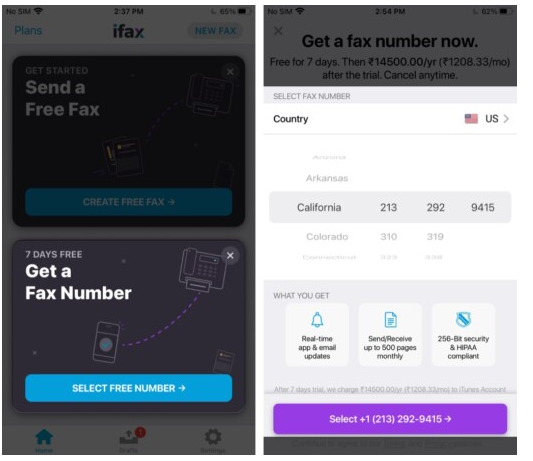
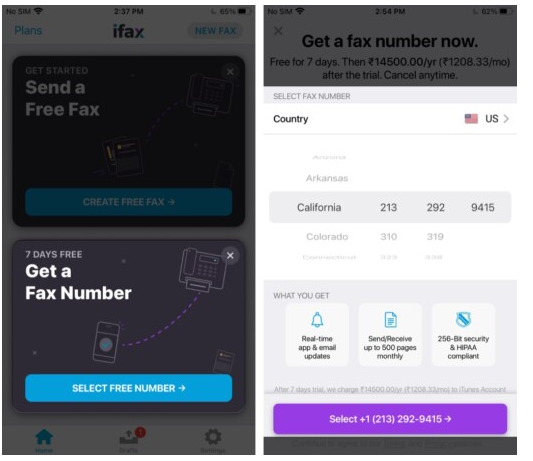
أسئلة وأجوبة
س: كيف ترسل فاكس من iPhone بدون تطبيق؟
لسوء الحظ ، لا توجد حاليًا وظيفة فاكس مضمنة على iPhone. لذلك ، تحتاج إلى استخدام تطبيق فاكس تابع لجهة خارجية لإرسال فاكس أو تلقيه.س: كيف ترسل فاكس من ملاحظات iPhone؟
إذا كنت ترغب في إرسال فاكس من تطبيق Notes على جهاز iPhone الخاص بك ، فأنت بحاجة أولاً إلى نسخ الملاحظة أو تصديرها إلى خدمة التخزين السحابي مثل iCloud أو Google Drive أو Dropbox. بعد ذلك ، استخدم تطبيق فاكس مثل iFax لإرفاق المستند وإرساله بالفاكس.
يختتم هذا دليلنا حول كيفية استلام وإرسال فاكس من جهاز iPhone الخاص بك. اسمحوا لي أن أعرف في التعليقات أدناه إذا كان لديك أي أسئلة. سأكون سعيدا للمساعدة.